티스토리 블로그글을 작성하거나 수정할 때 항상 글쓰기 기능을 이용하는데 오늘은 400 bad Reqeust 에러가 떴습니다.
브라우저 창에 뜬 메시지 하단에는 Request Header of cookie too large라는 설명 문구가 적혀있는데요. 브라우저의 설정을 통해 간단히 해결할 수 있었습니다.

티스토리 400 bad Reqeust 에러 해결
400 bad Reqeust Request Header of cookie too large 에러는 크롬브라우저뿐만 아니라, 웨일브라우저, 마이크로소프트 엣지브라우저 등 모든 인터넷 창에서 쿠키로 인해 발생할 수 있는 문제로, 아래의 방법으로 해결할 수 있었습니다.

이렇듯 400 bad Reqeust 오류의 근본적인 원인은 브라우저에 캐시나 쿠키가 많이 쌓여있기 때문에 이를 삭제해 주면 됩니다
크롬브라우저 쿠키 삭제방법
크롬 브라우저를 비롯해 모든 브라우저에는 쿠키 삭제 기능이 있는데요. 크롬 브라우저 설정 창에서 이를 바로 실행할 수 있습니다. 가장 먼저 우측 상단의 점 세 개 버튼을 누른후 설정을 눌러 설정창을 활성화합니다.
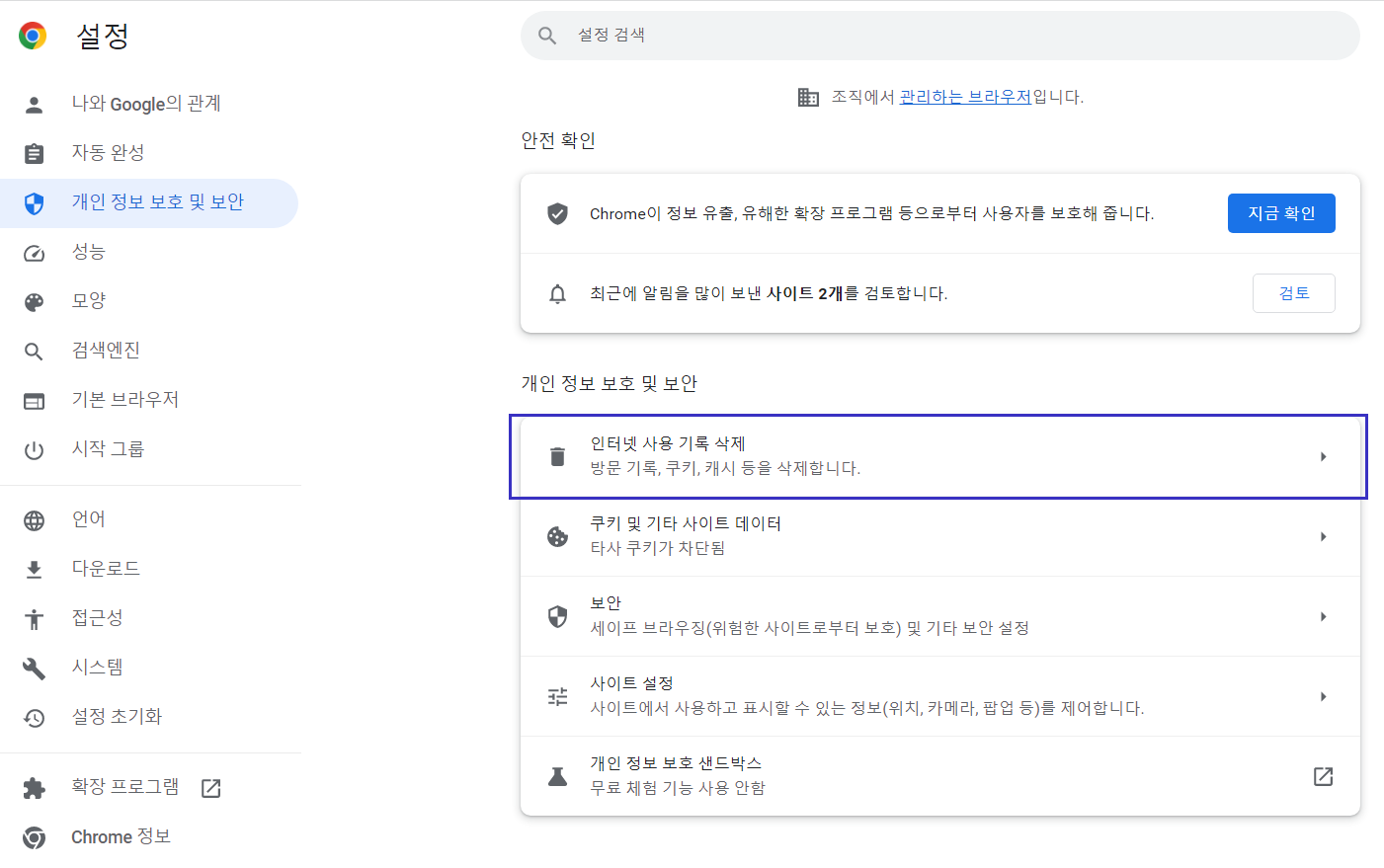
1. 우측 점 세개 클릭합니다.
2. 설정을 눌러서 설정창을 활성화합니다.
3. 개인정보 보호 및 보안 탭에서 인터넷 사용기록 삭제를 클릭합니다.
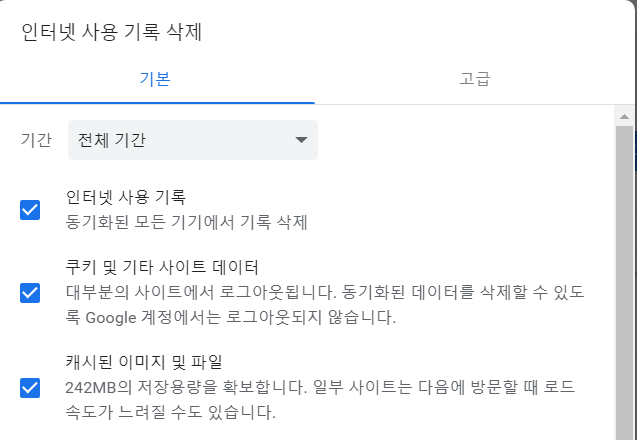
4. 인터넷 기록 삭제에서 인터넷 사용기록 및 캐시 파일을 선택 후 삭제합니다.
5. 마지막으로 모든 브라우저 창을 종료한 후 재실행합니다.
일부에서는 쿠키 및 기타 사이트 데이터도 삭제해야 한다고 하는데 저는 삭제하지 않았음에도400 bad Reqeust 오류가 해결되었습니다.
쿠키 및 기타 사이트 데이터까지 삭제하는 경우에는 현재 로그인된 계정들이 모두 로그아웃되므로 번거로우니 먼저 체크를 해제 후 삭제해 보는 것도 좋겠습니다.
인터넷 익스플로러 쿠키 삭제 방법
인터넷 익스플로러나 웨일 브라우저 쿠키삭제방법도 크롬과 유사하며 아래를 참고하세요.
1. 우측 상단의 톱니바퀴 아이콘을 누릅니다.
2. 인터넷 옵션 탭을 클릭합니다.
3. 검색기록의 삭제를 누른 후, 인터넷 캐시 기록 정보를 삭제합니다.
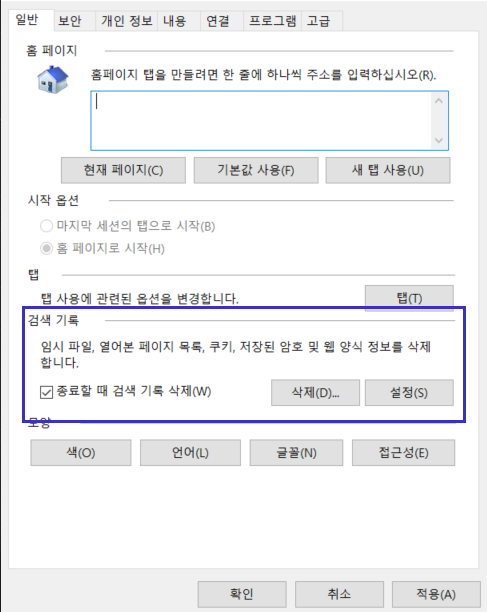
4. 모든 브라우저의 창을 종료 후 재실행한 후 정상적으로 작동하는지 확인합니다.
마무리
대부분 브라우저에서 작동하다가 오류가 나는 문제는 캐시나 쿠키문제인 경우가 많습니다. 이번 티스토리 블로그 400 bad Reqeust Request Header of cookie too large 오류도 마찬가지인데요. 간단한 쿠키 및 기록 삭제 설정으로 쉽게 해결할 수 있었습니다. 이제 글 수정 및 작성에 다른 오류가 뜨지 않으므로 열심히 글 작성하기만 하면 되겠습니다.